想必大家都有这种感受,Windows系统自带的资源管理器够用是够用,可有时候无法满足我们对更便捷高效的操作方式的追求。所以此次小编要分享的是qttabbar win10中文版,这是一款window的资源管理器功能扩展程序,有了它,你可以实现类似浏览器一样通过标签页来使用资源管理器,从此再也以后工作时不再遍布都是文件夹窗口,并且其给力的文件夹预览功能,能够极大地提升我们日常的文件操作效率。
与其它同类型软件相较而言,qttabbar win10中文版完全免费,提供了更多优秀的功能体验,多标签栏只是其中一个小的功能项,其完善的功能和高度的可定制性足以满足大多数人的个性化需求,甚至没有令人不知所云的会员体系,没有登录和弹窗,是一个完全可以离线使用的软件,可以为你带来全新的使用体验。同时,除了支持Windows7、8 、8.1、10系统,还能够很好的支持win11,轻松便可把软件、资源管理器等窗口采用标签页方式合并一起,但值得注意的是,qttabbar支持预览格式有限,对于一些简单的文件,比如常见的图片格式和视频格式,日常使用也是可以的。如果你是效率控,平时又经常需要打开多个文件夹管理文件啥的,那么强烈推荐试试这款工具,习惯上手后,相信你会离不开它的。

软件优势
1、与 Total Commander 和 Directory Opus 相比,你不需要学习一个全新的软件,它依托于原本的资源管理器来提供功能,原来怎么操作,现在也还怎么操作,也许 QTTabBar 提供了一些你完全适应不了新功能,你也可以忽略它们,甚至是只使用其中的一个功能。
2、与 Total Commander 和 Directory Opus 相比,这是一个完全免费的软件,并且还在不断更新,你不需担心哪天停止付费后,长期培养下来的操作习惯就此作废,尤其是你对文件操作的效率提升的需求只是入门级别的。当然,如果你有能力并喜欢 QTTabBar 带来的体验,还是建议你对 QTTabBar 进行捐赠。
3、与 Clover 相比,QTTabbar提供了更多优秀的功能体验,多标签栏只是其中一个小的功能项,完善的功能和高度的可定制性足以满足大多数人的个性化需求。
4、与 Clover 相比,没有令人不知所云的会员体系,没有登录和弹窗,是一个完全可以离线使用的软件。
qttabbar win10中文版通用使用教程
勾选添加后,所有按钮的位置、功能、名称、大小、图标等,都可以通过 “拖动” 或者 “右键” 自由调整设置,改造成自己喜欢的样式;
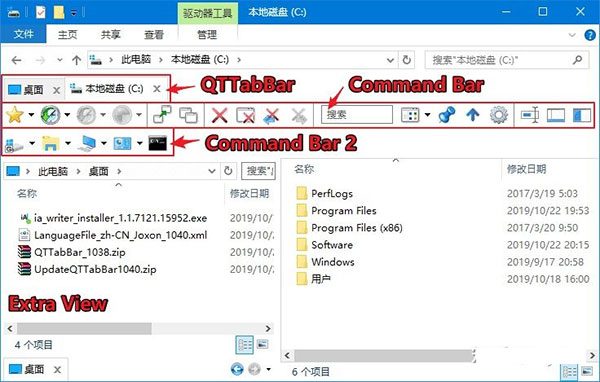
比较喜欢简洁些,可以只留下了常用到的几个按钮,调整后如下图;

给资源管理器添加 “标签栏” 功能,可以让我们像切换浏览器网页一样,快速方便地在不同文件夹间切换操作;
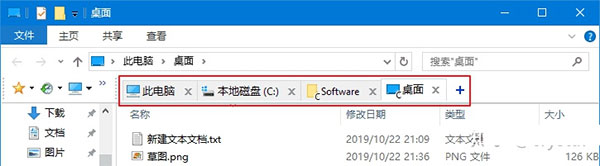
鼠标悬浮在文本、图片、视频等文件上,会自动弹出悬浮窗预览,无需一个个打开查看即可了文件内容;
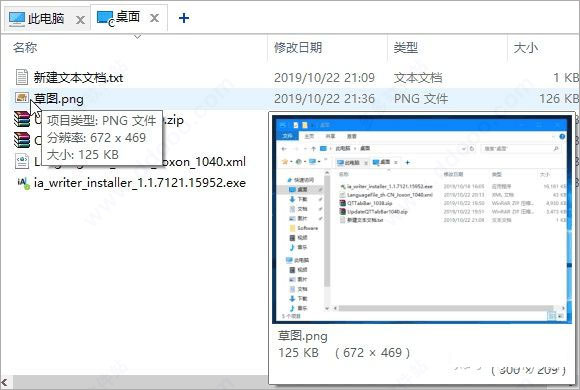
点击文件夹标签左侧图标,或文件名右下角的箭头,可以快速查看子文件夹和压缩包内容。
不需要再一级级点进去才可以看到,而且同时支持文件预览和拖动;
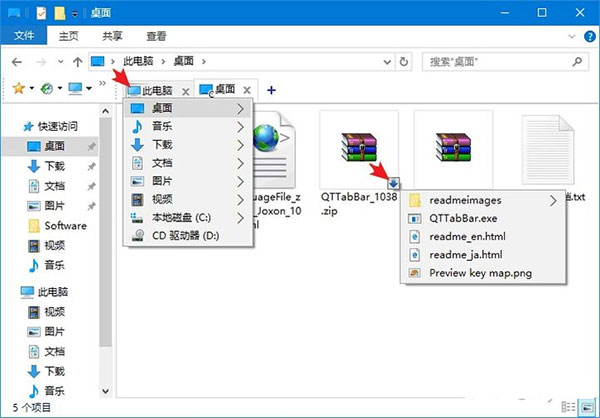
分享几个新手最常问的设置,打开 QTTabBar 选项:
标签设置:
常规:添加“+”按钮到标签栏;
关闭按钮:标明驱动器号;
鼠标事件:点击标签栏的“+”按钮 -> 打开桌面(或其它位置)
预览提示:仅在Shift键按下时显示(默认鼠标悬浮就显示,看个人需要
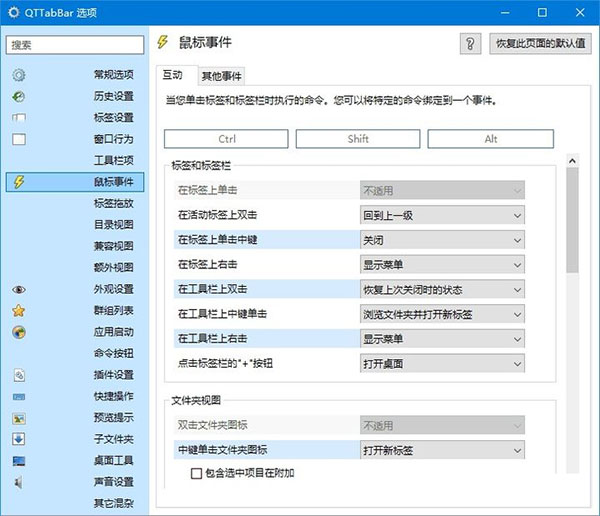
其它的功能就自己研究了,可自定义选项非常多,例如窗口、工具栏、文件夹、文字颜色、外观样式、命令、插件、快捷键、标签页群组……这里没法一一介绍。
快捷键设置
Ctrl + Tab 下一个标签页
Ctrl + Shift + Tab上一个标签页
Ctrl + Num0 – Num9 打开几号标签页
Ctrl + W 关闭当前标签页
Ctrl + Shift + W 关闭除当然标签页以外的标签页Ctrl + Shift + Z 恢复打开刚才关闭的标签页Ctrl + O open dialog for folderCtrl + L 锁定/解除标签页
Ctrl + N 关闭当然标签页
Alt + F4 直接把窗口关了
Alt + M: 隐含菜单栏(Vista only)
更新日志
v1.5.6-beta.1版本
1、调整安装时间和激活时间记录注册表的写入逻辑
2、调整日志文件,调试日志和异常日志
3、调整默认文本后缀名列表,支持文本预览
4、新增 ALT + 鼠标双击, 创建新文本文件
5、调整拖拽文字提示
6、修复按钮消失问题
7、修复一些异常提示问题
8、默认忽略掉无法打开的路径
9、打开相应目录,修复自动选择文件问题
10、忽略控制面板、网络连接、打印机等路径 已修复
其它版本下载
-
查看详情
qttabbar中文版 v2.0.0
 3.09M
3.09M
- 文件管理软件
-
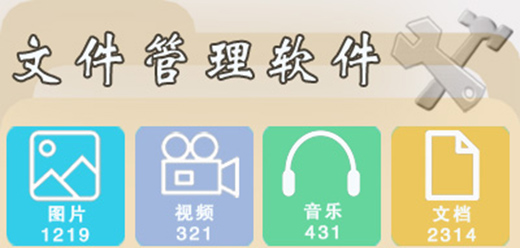 更多 (70个) >>电脑文件管理软件大全 随着我们的时代不断发展,线上办公不断成为常态化,我们电子设备中的文件也在不断的增多,无论是什么工作,都会有着各种各样的文件需要处理,如果没有进行好好分类管理,就很容易出现一团乱麻找不到想要文件的现象,这个时候我们就需要一款好用的文件管理软件来帮助我们进行操作,那么现在市面上都有哪些好用的文件管理软件可以下载呢?这里小编就给大家推荐一些常用的电脑文件管理软件,比如XYplorer、飞梭文件管理器、tablacus explorer等等,有需要的用户就来下载吧。
更多 (70个) >>电脑文件管理软件大全 随着我们的时代不断发展,线上办公不断成为常态化,我们电子设备中的文件也在不断的增多,无论是什么工作,都会有着各种各样的文件需要处理,如果没有进行好好分类管理,就很容易出现一团乱麻找不到想要文件的现象,这个时候我们就需要一款好用的文件管理软件来帮助我们进行操作,那么现在市面上都有哪些好用的文件管理软件可以下载呢?这里小编就给大家推荐一些常用的电脑文件管理软件,比如XYplorer、飞梭文件管理器、tablacus explorer等等,有需要的用户就来下载吧。 -
-

Syncthing(文件夹同步工具) 11.28M
查看/简体中文v2.0.12 -

FileSplit官方版 237K
查看/英文v2.34 -

one commander中文版 63.1M
查看/简体中文v3.104.1.0 -

NetworkOpenedFiles(共享文件监控软件) 74K
查看/英文v1.63 -

q-dir多窗口文件管理器 1.02M
查看/简体中文v12.42 -
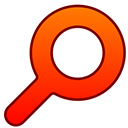
everything绿色免安装版 3.33M
查看/简体中文v1.5.0.1400a -

InnoExtractor2025中文版 3.57M
查看/简体中文v11.2.0.157 -

XYplorer资源管理器 6.45M
查看/简体中文v27.20.0700官方版 -

Suite荣耀手机助理 44.47M
查看/简体中文v11.0.0.724 -

RealTimeSync(自动同步软件) 19.56M
查看/简体中文v14.5 -

水淼文件改名王 4.17M
查看/简体中文v3.0.0.0 -

Alternate Archiver(电脑文件分类整理工具) 4.25M
查看/简体中文v4.720 -

多标签资源管理器tablacus explorer 982K
查看/简体中文v25.11.13免费版 -

double commander(万能资源管理) 9.93M
查看/简体中文v1.1.30 -

通用文件筛选器 95K
查看/简体中文v1.0.0.3绿色版 -

Horodruin(多文件夹同步工具) 1K
查看/英文v5.8.423.0
-
发表评论
0条评论软件排行榜
热门推荐
 PeStudio(恶意软件检测软件) v9.611011K / 英文
PeStudio(恶意软件检测软件) v9.611011K / 英文 fastcopy官方版 v5.11.14.38M / 简体中文
fastcopy官方版 v5.11.14.38M / 简体中文 冰点还原精灵服务器版deep freeze Server v10.10.220.5788中文版82.04M / 简体中文
冰点还原精灵服务器版deep freeze Server v10.10.220.5788中文版82.04M / 简体中文 winntsetup系统安装器 v5.4.1正式版4.5M / 简体中文
winntsetup系统安装器 v5.4.1正式版4.5M / 简体中文 wine linux版 v10.14官方版31.23M / 英文
wine linux版 v10.14官方版31.23M / 英文 EasyBCD(系统引导修复工具) v2.4.0.2372.15M / 简体中文
EasyBCD(系统引导修复工具) v2.4.0.2372.15M / 简体中文 ghost安装器 v1.6.10.6官方中文版21.18M / 简体中文
ghost安装器 v1.6.10.6官方中文版21.18M / 简体中文 classic shell中文版 v4.4.195官方免费版6.67M / 简体中文
classic shell中文版 v4.4.195官方免费版6.67M / 简体中文 微PE工具箱V2.3全新版 32位64位227.24M / 简体中文
微PE工具箱V2.3全新版 32位64位227.24M / 简体中文 it天空优启通 v3.7.2023.1206官方版943.27M / 简体中文
it天空优启通 v3.7.2023.1206官方版943.27M / 简体中文



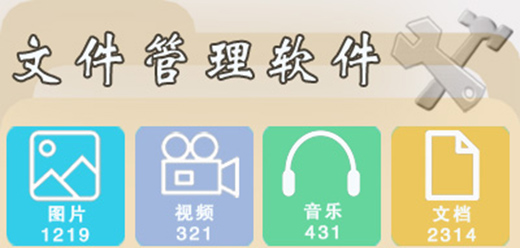





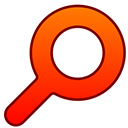










 PeStudio(恶意软件检测软件) v9.61
PeStudio(恶意软件检测软件) v9.61 fastcopy官方版 v5.11.1
fastcopy官方版 v5.11.1 冰点还原精灵服务器版deep freeze Server v10.10.220.5788中文版
冰点还原精灵服务器版deep freeze Server v10.10.220.5788中文版 winntsetup系统安装器 v5.4.1正式版
winntsetup系统安装器 v5.4.1正式版 wine linux版 v10.14官方版
wine linux版 v10.14官方版 EasyBCD(系统引导修复工具) v2.4.0.237
EasyBCD(系统引导修复工具) v2.4.0.237 ghost安装器 v1.6.10.6官方中文版
ghost安装器 v1.6.10.6官方中文版 classic shell中文版 v4.4.195官方免费版
classic shell中文版 v4.4.195官方免费版 微PE工具箱V2.3全新版 32位64位
微PE工具箱V2.3全新版 32位64位 it天空优启通 v3.7.2023.1206官方版
it天空优启通 v3.7.2023.1206官方版 赣公网安备36010602000168号
赣公网安备36010602000168号